Word表格算平均分是一项非常实用的功能,能够帮助用户快速计算一组数据的平均值。在Word中,用户可以通过插入表格的方式,将数据整齐地排列,并利用内置的公式功能来进行计算。用户只需选择需要计算平均值的单元格,使用“公式”选项,选择“AVERAGE”函数,Word即会自动计算出所选单元格的平均分。这种方法不仅简便,而且避免了手动计算时出现的错误,提升了工作效率。
一、Word表格的基本操作
在使用Word表格进行平均分计算之前,需要掌握基本的表格操作。用户可以通过“插入”菜单选择“表格”,需要选择行列数来创建表格。数据输入完成后,用户可以利用表格的格式化工具来调整表格的外观,使其更美观易读。熟悉快捷键和功能区的使用,可以大大提高操作的效率。
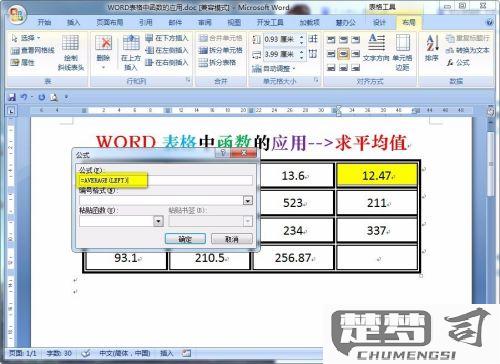
二、公式的使用技巧
Word表格内的公式功能非常强大,尤其是计算平均分时。用户在插入公式时,可以通过点击“布局”选项卡中的“公式”按钮,选择“AVERAGE”函数,并指定需要计算的单元格范围。用户还可以使用其他统计函数,如“SUM”或“COUNT”,结合AVERAGE实现更复杂的数据分析。这些公式不仅适用于平均分计算,还可以用于其他数据统计需求,极大地扩展了Word表格的应用范围。
三、常见问题与解决方案
在使用Word表格计算平均分的过程中,用户会遇到一些常见问题。当输入数据格式不一致时,导致计算错误。解决此问题的方法是确保所有数据均为数值格式。公式计算结果不正确,用户可以检查公式中的单元格引用是否正确,必要时可以重新选择单元格范围,确保计算的准确性。
相关问答FAQs
问:如何在Word表格中插入公式计算平均分?
答:创建一个表格并输入数据,选择要计算的单元格,点击“布局”选项卡中的“公式”按钮,选择“AVERAGE”函数,确认并查看计算结果。
问:需要计算不连续的单元格的平均分,应该如何操作?
答:在公式中,用户可以手动输入不连续单元格的引用,“=AVERAGE(A1, A3, A5)”来计算单元格的平均值。
